Rumah >Tutorial mudah alih >telefon Android >Bagaimana untuk mematikan Amaran Ruang Awan Huawei untuk Ruang Tidak Mencukupi (Langkah Berkesan untuk Menyelesaikan Kapasiti Ruang Awan Huawei yang Tidak Mencukupi)
Bagaimana untuk mematikan Amaran Ruang Awan Huawei untuk Ruang Tidak Mencukupi (Langkah Berkesan untuk Menyelesaikan Kapasiti Ruang Awan Huawei yang Tidak Mencukupi)
- WBOYWBOYWBOYWBOYWBOYWBOYWBOYWBOYWBOYWBOYWBOYWBOYWBke hadapan
- 2024-02-02 17:55:222076semak imbas
Editor PHP Baicao membawa langkah yang berkesan untuk memahami kapasiti ruang yang tidak mencukupi Huawei Cloud. Apabila menggunakan Huawei Cloud Space untuk menyimpan data, anda mungkin menghadapi kapasiti yang tidak mencukupi, mengakibatkan ketidakupayaan untuk memuat naik fail baharu atau menyandarkan data penting. Walau bagaimanapun, jangan risau, kami telah menyediakan beberapa penyelesaian yang berkesan untuk membantu anda menggunakan sepenuhnya ruang Huawei Cloud dan menyelesaikan masalah kapasiti yang tidak mencukupi. Seterusnya, kami akan memperkenalkan kaedah ini secara terperinci untuk membantu anda menangani kapasiti ruang Awan Huawei yang tidak mencukupi dengan mudah.
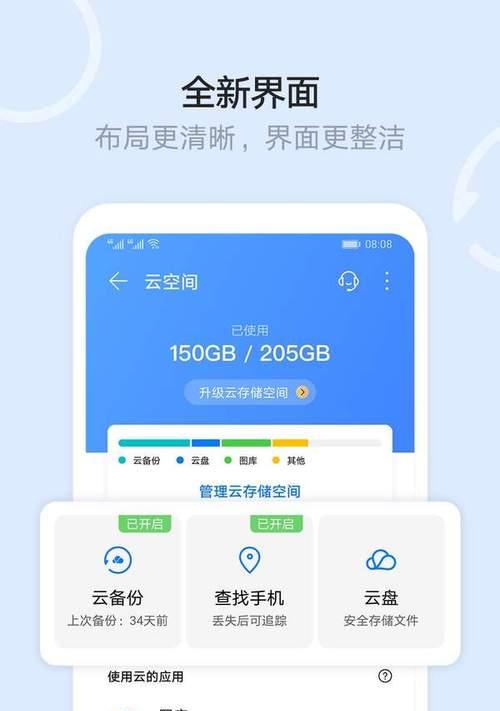
Matikan fungsi sandaran yang jarang digunakan: Pergi ke "Tetapan" -> "Sandaran" dan matikan sandaran.
2. Padamkan fail dan folder yang tidak diperlukan: Klik "Fail" -> "Pilih" -> "Padam" untuk mengosongkan lebih banyak ruang storan dan memadamkan fail dan folder yang tidak diperlukan.
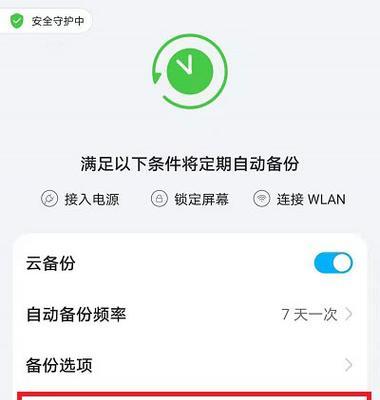
3 Bersihkan Tong Kitar Semula: Selepas mengklik dan memadam fail, ia akan dimasukkan ke dalam Tong Kitar Semula "Tong Kitar Semula" -> "Tong Kitar Semula Kosong" untuk mengosongkan lebih banyak ruang untuk membersihkan fail dalam Kitar Semula. tong sampah .
4 Mampatkan fail dan folder: Klik dan mampatkan fail atau folder besar ke dalam format ZIP untuk mengurangkan ruang yang didudukinya "Pilih" -> "Lagi" -> "Mampatkan" untuk memampatkan fail dan folder.
5 Gunakan fungsi pengoptimuman storan: Klik dan Huawei Cloud Space menyediakan fungsi pengoptimuman storan "Pengoptimuman Storan" -> "Pengoptimuman Satu klik" untuk melepaskan lebih banyak ruang storan dan membersihkan beberapa fail dan cache sementara yang tidak diperlukan secara automatik.
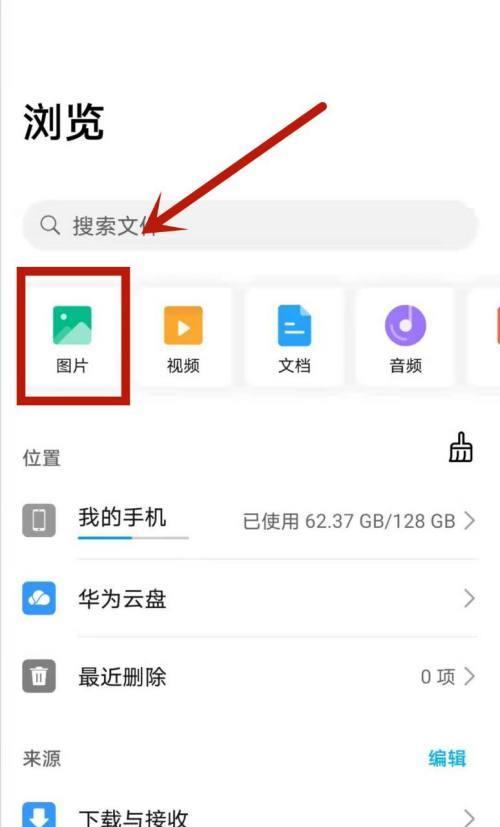
6. Padamkan fail pendua: Klik, Huawei Cloud Space boleh membantu anda mencari fail pendua "Fail Pendua" -> "Pilih" -> "Padam" untuk menjimatkan ruang dan memadam fail pendua.
7 Lumpuhkan fungsi penyegerakan automatik: segerakkan klik, video dan fail lain ke ruang awan Fungsi penyegerakan automatik akan "Tetapan" -> "Sandaran dan Pemulihan Automatik" -> "Matikan sandaran automatik" foto dihidupkan. Lumpuhkan penyegerakan automatik.
8. Tetapkan kualiti muat naik fail: Klik, Huawei Cloud Space membolehkan anda melaraskan kualiti fail yang dimuat naik "Tetapan" -> "Tetapan Muat Naik" -> "Laraskan Kualiti Muat Naik" untuk mengurangkan ruang storan yang diduduki dan saiz fail.
9 Gunakan peranti storan luaran: Anda boleh memindahkan beberapa fail besar atau fail yang jarang digunakan ke peranti storan luaran, jika telefon anda menyokong peranti storan luaran, dengan itu membebaskan lebih banyak ruang storan dalaman.
10 Gunakan alat pembersihan ruang awan: Klik, Huawei Cloud Space menyediakan beberapa alat pembersihan "Tetapan" -> "Pembersihan Ruang Storan" untuk membersihkan beberapa fail dan cache yang tidak diperlukan.
11 Pindahkan fail ke perkhidmatan storan awan lain: Anda boleh mempertimbangkan untuk memindahkan beberapa fail ke perkhidmatan storan awan lain, seperti Tencent Cloud, dll., jika Huawei Cloud Space masih tidak dapat memenuhi keperluan storan anda, seperti Baidu Cloud.
12 Beli ruang storan yang lebih besar: Untuk memenuhi keperluan storan anda, jika anda memerlukan lebih banyak ruang storan, anda boleh mempertimbangkan untuk membeli perkhidmatan tambah nilai Huawei Cloud Space.
13 Bersihkan fail yang tidak berguna dengan kerap: Elakkan menggunakan terlalu banyak ruang storan, kerap menyemak dan membersihkan fail dan folder yang tidak berguna dalam ruang awan.
14 Kongsi fail dan padamkan salinan setempat: Anda boleh memadamkan salinan setempat untuk menjimatkan ruang storan selepas berkongsi fail dengan orang lain.
15 Mampatkan foto dan video: Untuk mengurangkan ruang storan yang digunakan, gunakan alat pemampatan untuk memampatkan foto dan video kepada saiz yang lebih kecil.
Padamkan fail yang tidak diperlukan, mampatkan fail dan folder, gunakan fungsi pengoptimuman storan dan kaedah lain untuk melepaskan lebih banyak ruang storan untuk memenuhi keperluan kami. Kami boleh menyelesaikan masalah ruang yang tidak mencukupi untuk peringatan ruang Huawei Cloud dan membersihkan tong kitar semula mematikan fungsi sandaran yang jarang digunakan. Penggunaan perkhidmatan storan awan yang betul dan pembersihan tetap fail yang tidak berguna juga merupakan cara penting untuk mengekalkan ruang storan yang mencukupi.
Atas ialah kandungan terperinci Bagaimana untuk mematikan Amaran Ruang Awan Huawei untuk Ruang Tidak Mencukupi (Langkah Berkesan untuk Menyelesaikan Kapasiti Ruang Awan Huawei yang Tidak Mencukupi). Untuk maklumat lanjut, sila ikut artikel berkaitan lain di laman web China PHP!
Artikel berkaitan
Lihat lagi- Cara menggunakan Perkhidmatan Penyimpanan Objek Awan Tencent dalam pembangunan Java
- Gunakan Python untuk menyambung dengan antara muka Tencent Cloud untuk melaksanakan fungsi statistik aliran orang
- Cara PHP berhubung dengan Perkhidmatan Perlindungan Laman Web Tencent Cloud Green untuk melaksanakan fungsi keselamatan tapak web
- Gunakan Python untuk menyambung dengan antara muka Tencent Cloud untuk merealisasikan fungsi penukaran suara masa nyata
- Bagaimana untuk log masuk ke akaun lain dalam Huawei Cloud Space pada PC Bagaimana untuk log masuk ke pelanggan PC Huawei Cloud Space

